Maison >Problème commun >Tutoriel sur l'utilisation de l'outil de réparation DirectX Win10
Tutoriel sur l'utilisation de l'outil de réparation DirectX Win10
- WBOYWBOYWBOYWBOYWBOYWBOYWBOYWBOYWBOYWBOYWBOYWBOYWBavant
- 2023-07-19 21:29:073316parcourir
Lorsque nous utilisons le système Win10 pour exécuter le programme, nous rencontrerons inévitablement des messages indiquant qu'il ne peut pas démarrer normalement. À ce stade, nous pouvons choisir d'utiliser l'outil de réparation DirectX pour résoudre le problème. familier avec l'outil de réparation DirectX, ils n'ont aucune idée de comment l'utiliser, aujourd'hui je vais vous parler du tutoriel sur la façon d'utiliser l'outil de réparation DirectX Win10, jetons un coup d'œil.
1. Téléchargez d'abord la [Version améliorée hors ligne de l'outil de réparation DirectX] et décompressez le package compressé
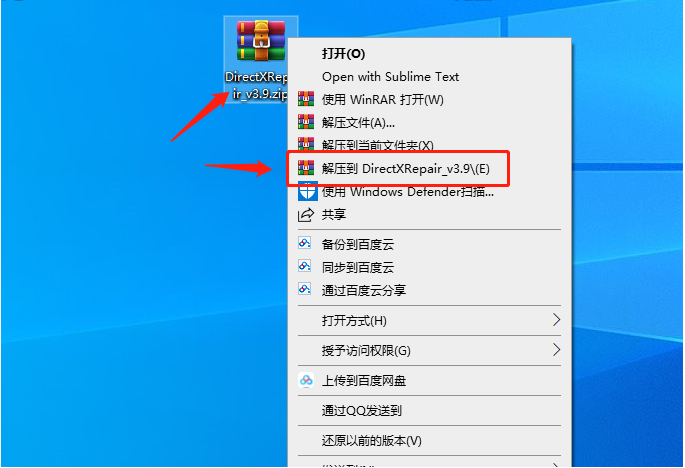
2 Après la décompression, deux programmes en cours d'exécution [DirectX Repair.exe] et [DirectX_Repair_win8_win10.exe]. Les utilisateurs de Windows 7 exécutent [DirectX Repair.exe] ; les utilisateurs de Windows 8.1 et Windows 10 exécutent [DirectX_Repair_win8_win10.exe] ;
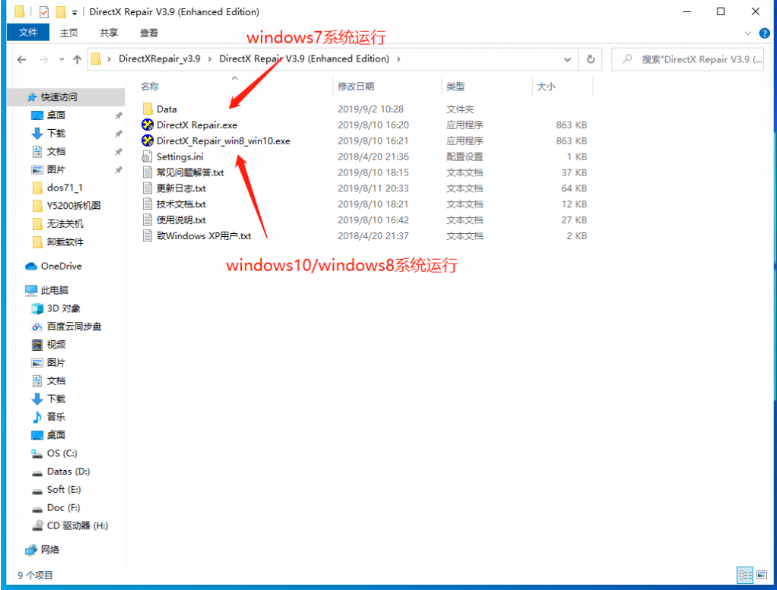
3. Parce qu'il s'agit d'un outil vert, il n'est pas nécessaire de l'installer deux fois. ouvrez-le selon votre propre système, puis cliquez sur [Détecter] et réparer].
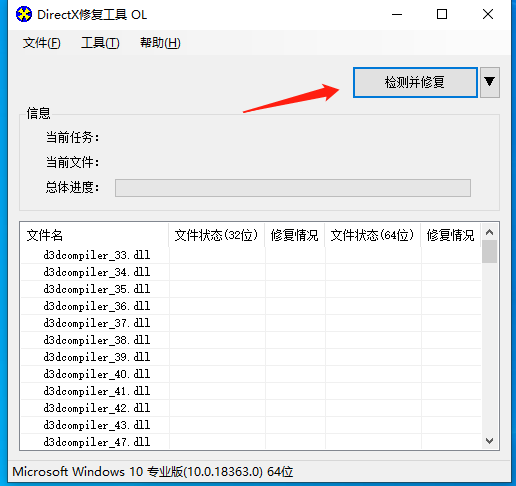
4. Une fois la réparation terminée, un message vous indiquera que la réparation est terminée. Nous cliquons sur [Fermer], puis quittons !
Ce qui précède est le tutoriel sur la façon d'utiliser l'outil de réparation Directx Win10, j'espère qu'il pourra aider tout le monde.
Ce qui précède est le contenu détaillé de. pour plus d'informations, suivez d'autres articles connexes sur le site Web de PHP en chinois!

